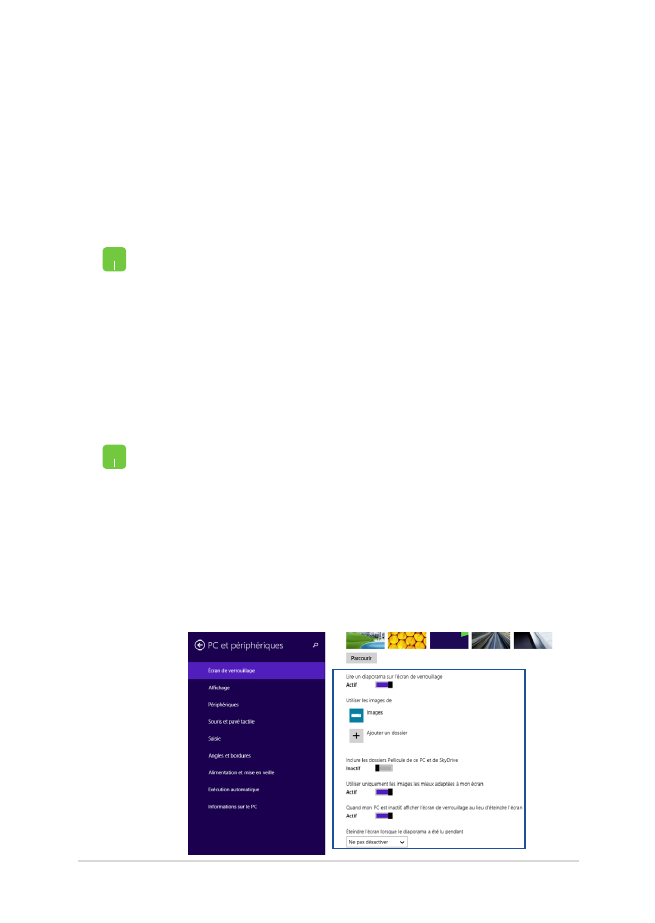
Personnaliser l’écran de verrouillage
Vous pouvez personnaliser l’écran de verrouillage avec une photo
ou un diaporama photo, les notifications de certaines applications et
un raccourci d’accès à la caméra. Consultez la section suivante pour
personnaliser votre écran de verrouillage.
1.
Ouvrez la Barre d’action puis cliquez sur
Paramètres.
2. Sélectionnez
Modifier les paramètres du PC >
PC et périphériques > Écran de verrouillage.
3.
Cliquez sur Parcourir pour sélectionner une
nouvelle image comme fond d’écran.
Diaporama photo
1.
Ouvrez la Barre d’action puis cliquez sur
Paramètres.
2. Sélectionnez
Modifier les paramètres du PC >
PC et périphériques > Écran de verrouillage.
3.
Déplacez l’interrupteur Lire un diaporama sur
l’écran de verrouillage sur Actif.
4.
Les options suivantes apparaissent:
Sélectionner une photo
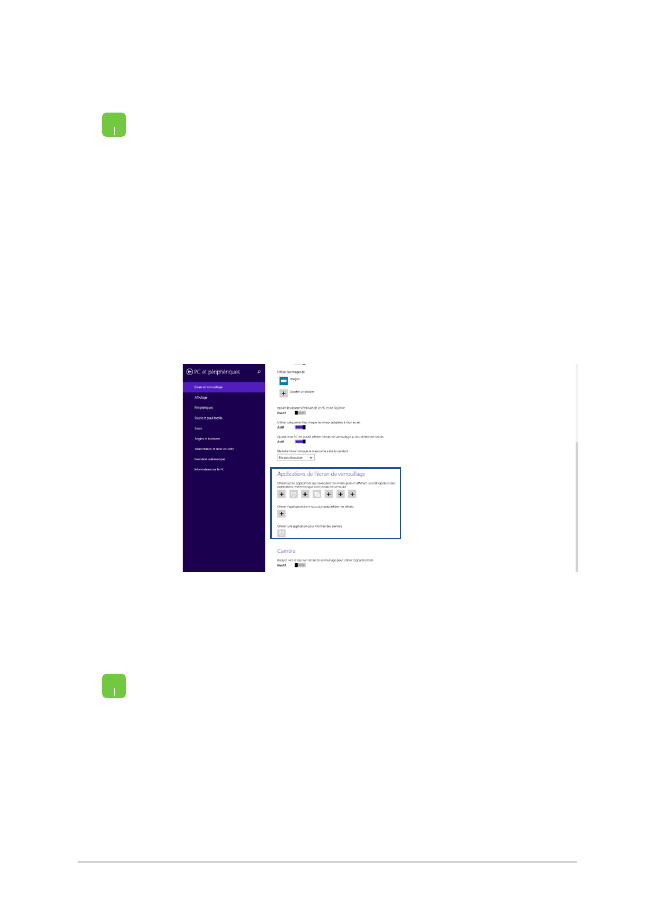
78
Manuel électronique pour ordinateur portable
Notifications d’applications
1.
Ouvrez la Barre d’action puis cliquez sur
Paramètres.
2. Sélectionnez
Modifier les paramètres du PC >
PC et périphériques > Écran de verrouillage.
3.
Faites défiler l’écran jusqu’à ce que l’option
Applications de l’écran de verrouillage
apparaisse.
4.
Utilisez les options disponibles pour sélectionner
les notifications que vous souhaitez ajouter à
l'écran de verrouillage.
Activer la caméra de l'ordinateur portable
Suivez les insructions suivantes pour avoir accès à la caméra de
l'ordinateur portable à partir de l'écran de verroullage.
1.
Ouvrez la Barre d’action puis cliquez sur
Paramètres.
2. Sélectionnez
Modifier les paramètres du PC >
PC et périphériques > Écran de verrouillage.
3.
Faites défiler l’écran jusqu’à ce que l’option
Caméra apparaisse.
4.
Déplacez l’interrupteur sur Actif.
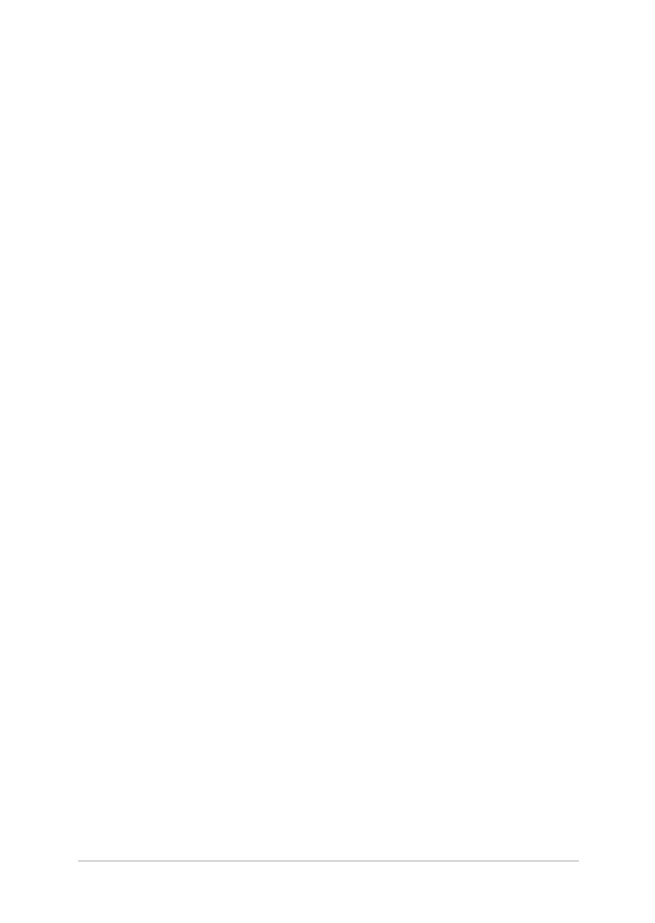
Manuel électronique pour ordinateur portable
79
Chapitre 4 :